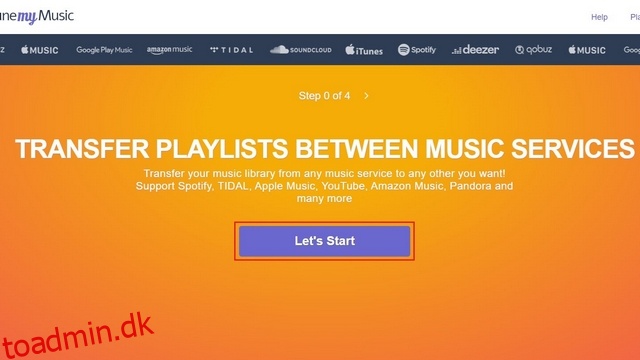Spotify er unægtelig en nøglespiller i musikstreamingbranchen, men det er langt fra den eneste. Med den stigende konkurrence på streamingområdet er brugerne begyndt at lede efter muligheder ud over Spotify for at afspille deres yndlingssange. Selvom musikstreamingtjenester ikke tilbyder en officiel måde at eksportere og importere afspilningslister på problemfrit, er der flere tjenester, der hjælper dig med at udføre denne øvelse uden at gå igennem besværet med at tilføje hver sang manuelt. I denne artikel har vi detaljeret, hvordan du overfører din Spotify-playliste til Apple Music, YouTube Music og mere.
Indholdsfortegnelse
Overfør Spotify-afspilningslister til andre streamingtjenester (2022)
Hvilken tjeneste er den bedste til at overføre musik mellem streamingtjenester?
Der er et par muligheder, som du kan overveje, når du overfører afspilningslister mellem musikstreamingtjenester. For det første er der Tune My Music, og det understøtter næsten alle streamingtjenester derude. Ved at bruge den gratis plan kan du flytte op til 500 numre og eksportere sangene til en .TXT- eller .CSV-fil. Opgradering til premium-planen, der koster $4,5/måned eller $24/år, giver dig ubegrænsede konverteringer og muligheden for automatisk at synkronisere op til 20 afspilningslister.
Så er der Soundiiz, en anden gratis tjeneste til at overføre afspilningslister. I modsætning til Tune My Music kan du holde en afspilningsliste automatisk synkroniseret i den gratis version her. Dog er antallet af afspilningslister, du kan konvertere ad gangen, begrænset til 200 numre. For at fjerne begrænsningerne kan du købe premium-versionen, der koster 4,5 euro (~$5,15) om måneden.
Andre muligheder at overveje omfatter SongShift (Hent), en iOS-eksklusiv app og Free Your Music (besøg), en betalt spillelisteoverførselstjeneste. Samlet set er Tune My Music det ideelle valg for de fleste mennesker, når det kommer til at konvertere afspilningslister.
Overfør Spotify-afspilningslister til Apple Music (web)
1. Åbn TuneMyMusic (besøg) hjemmeside og klik på “Lad os starte” for at komme i gang.
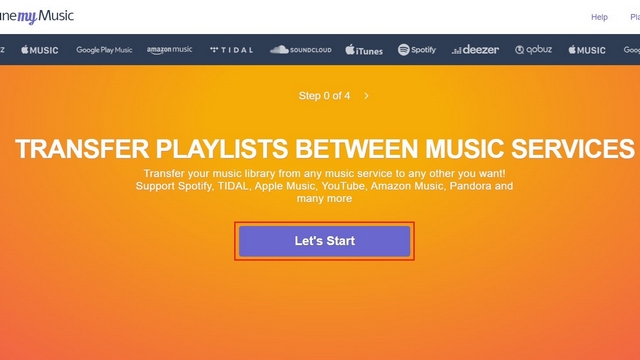
2. Vælg nu “Spotify” som kildeplatform.
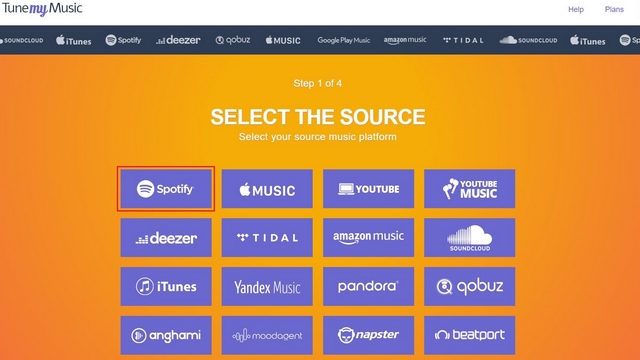
3. Du bliver bedt om at logge ind med dine Spotify-legitimationsoplysninger. Indtast dit Spotify-brugernavn og adgangskode, og tryk på “Log ind” for at fortsætte.

4. Tune My Music kræver adgang til din Spotify-konto for at overføre din musik fra Spotify til Apple Music. Klik på “Acceptér” for at godkende webstedet.
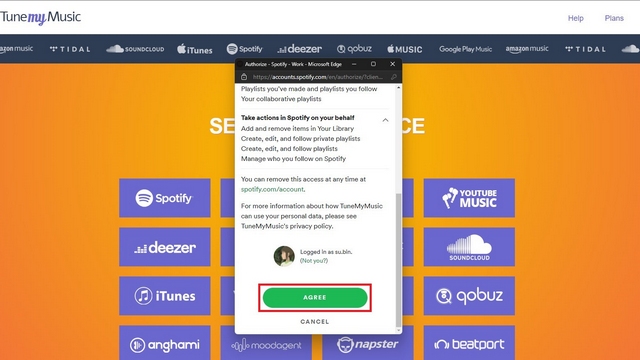
5. Når du er logget ind, kan du enten udfylde alle dine Spotify-afspilningslister fra din konto eller indsætte afspilningslistens URL i tekstboksen for at vælge den.
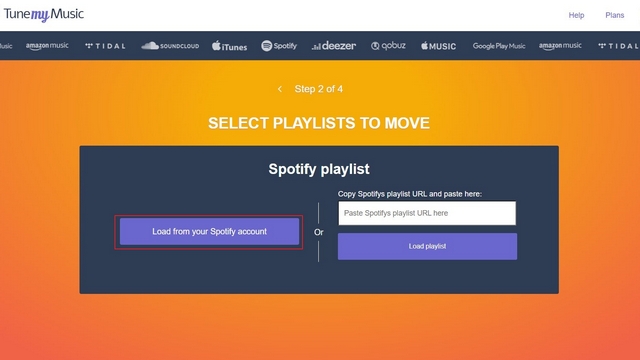
6. Du kan derefter vælge alle de afspilningslister, du gerne vil flytte til Apple Music, og klikke på “Vælg destination”. Jeg flytter en afspilningsliste fra Spotify til Apple Music til denne demonstration.
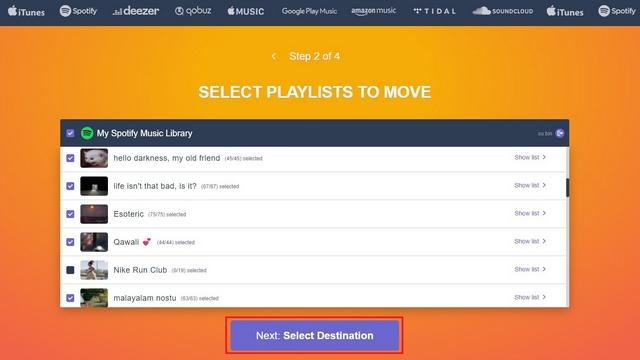
7. Fra næste side skal du vælge “Apple Music” som destinationsmusikplatform.
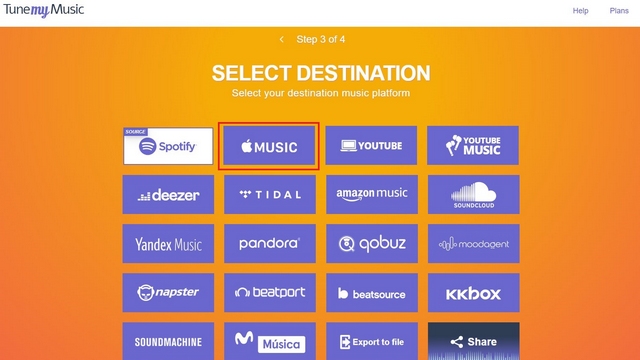
8. Du skal nu logge ind på din Apple Music-konto ved hjælp af dine Apple ID-legitimationsoplysninger.
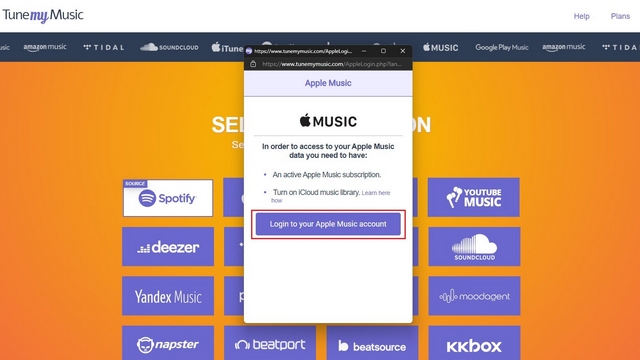
9. Når Tune My Musics kontoadgangsanmodning vises, skal du klikke på “Tillad” for at godkende den.
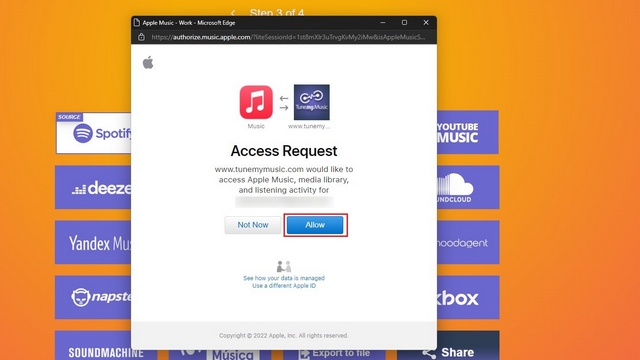
10. Før tjenesten begynder at overføre afspilningslister, vil du se en oversigt over de afspilningslister, du har valgt til overførslen. Klik nu på “Start Moving My Music” for at starte playlisteoverførselsprocessen.
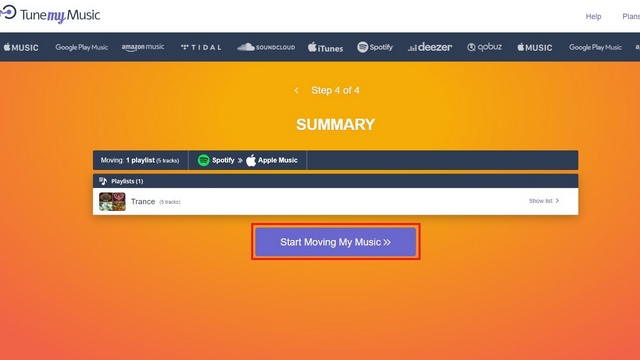
11. Når overførslen er gennemført, vil du se bekræftelsen på samme side. Du kan derefter få adgang til den overførte afspilningsliste på din Apple Music-app eller webklienten.
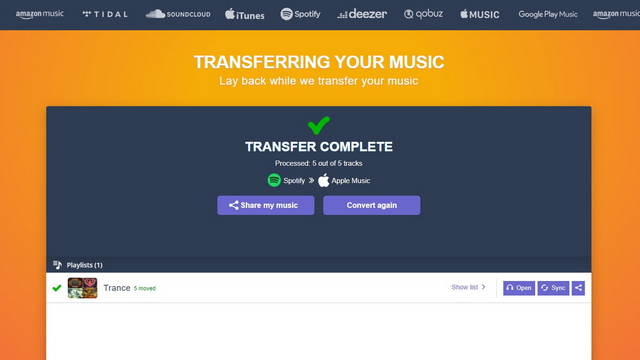
Overfør Spotify-afspilningslister til Apple Music (iOS)
1. Download SongShift fra App Store (Hent) og tryk på Spotify for at linke din Spotify-konto til Songshift. Tilknytningsprocessen involverer at logge ind med dine Spotify-legitimationsoplysninger.
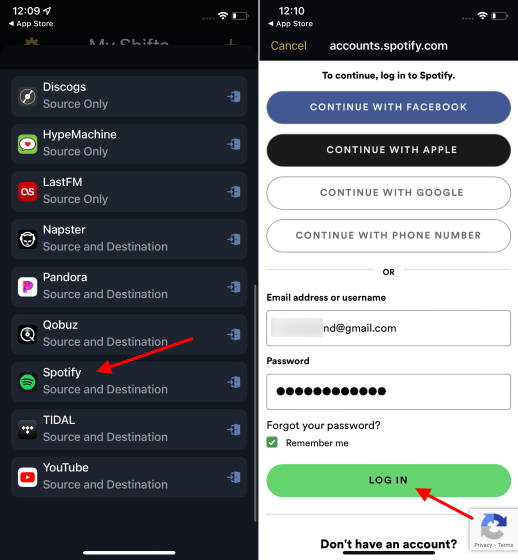
2. På samme måde skal du logge ind med dit Apple-id for at forbinde din Apple Music-konto til SongShift.
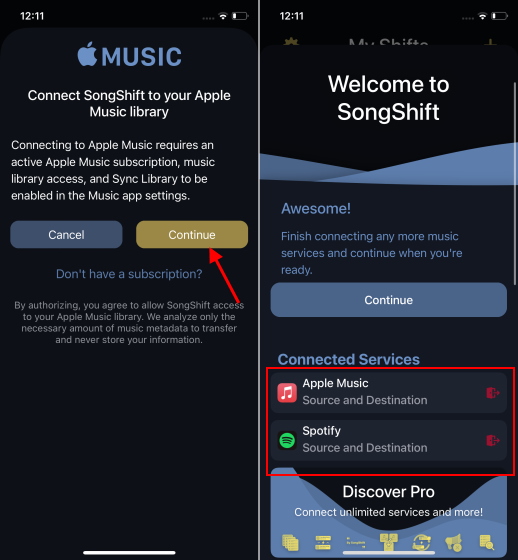
3. For at starte sangoverførselsprocessen skal du trykke på ‘+’-ikonet i øverste højre hjørne af skærmen, trykke på “Setup Source”, og vælge Spotify fra listen over musiktjenester.
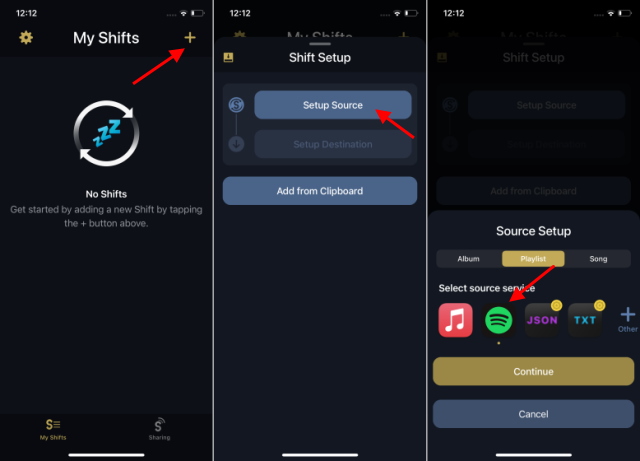
4. Du kan nu vælge at overføre de albums, afspilningslister eller sange, du gerne vil flytte til Apple Music. Vi flytter afspilningslister i selvstudiet. Aktiver “Tilføj flere”-knappen øverst, og vælg de afspilningslister, du vil overføre til Apple Music. Når du har valgt afspilningslisterne, skal du trykke på “Udfør”.
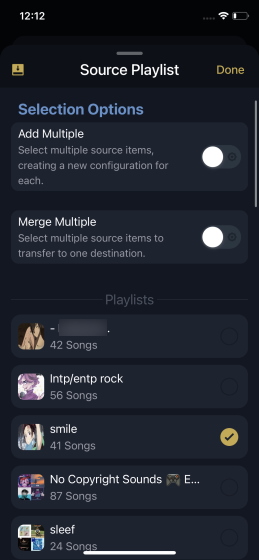
5. Tryk på “Setup Destination”, og vælg Apple Music som destination. For at starte overførselsprocessen skal du trykke på “Jeg er færdig”. SongShift vil nu matche sange og flytte dine afspilningslister til Apple Music.
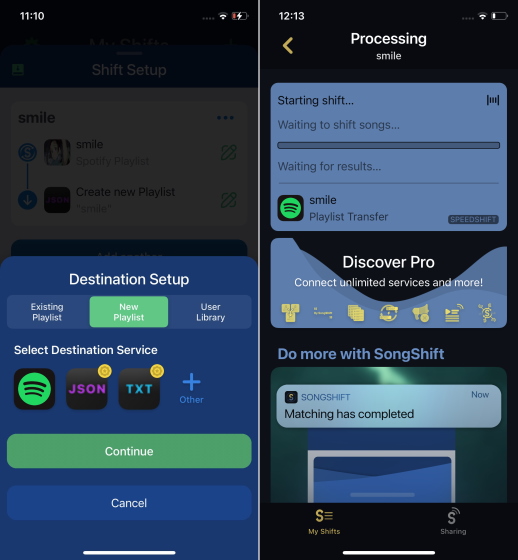
Overfør Spotify-playlister til YouTube Music (web)
1. Åbn Soundiiz-webstedet (besøg) og tilmeld dig en ny konto eller brug din Google-, Facebook-, Apple-, Spotify- eller Twitter-konto til at oprette kontoen.
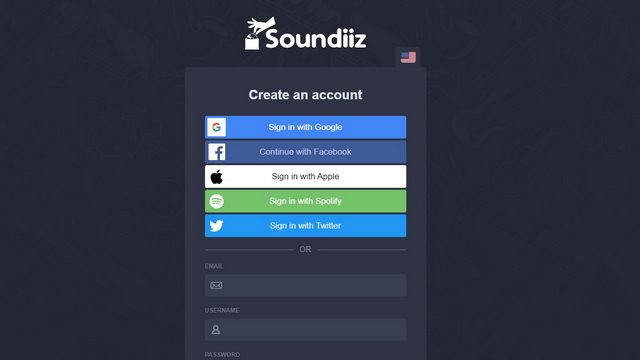
2. Fra venstre sidebjælke, vælg Spotify og klik på den grønne “Forbind”-knap.
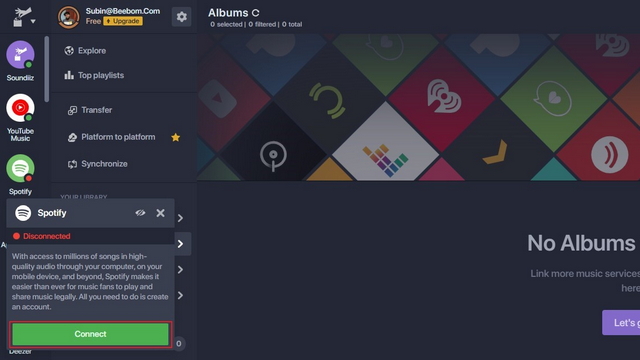
3. Spotify vil nu anmode om godkendelse. Klik på “Accepter” for at give Soundiiz adgang til din konto.
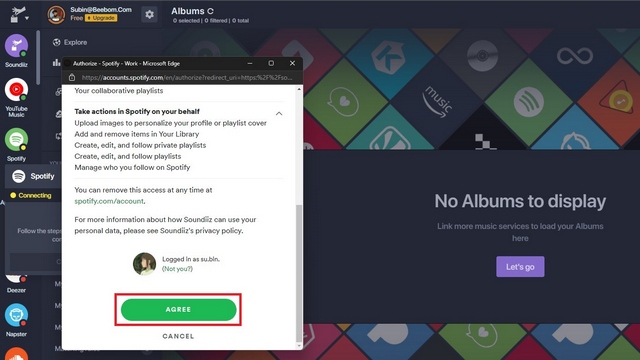
4. På samme måde skal du kigge efter YouTube Music i sidepanelet og klikke på knappen “Forbind”.

5. Log nu ind på din Google-konto for at forbinde Soundiiz med YouTube Music.
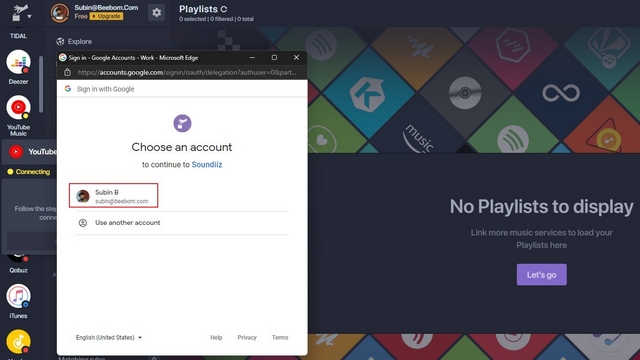
6. Når tilladelsesprompten vises, skal du klikke på “Tillad” for at give adgang til at administrere din YouTube Music-konto.
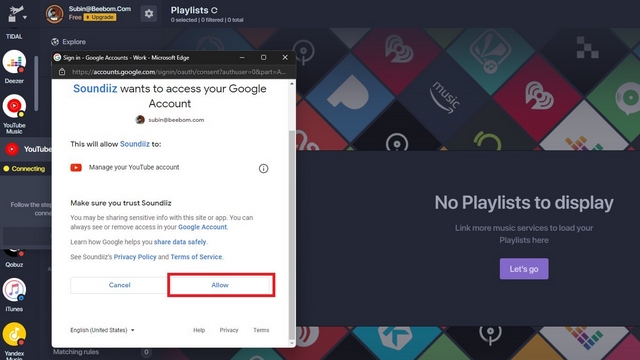
7. Efter at have tilsluttet Spotify, vil Soundiiz liste alle dine afspilningslister. Vælg de afspilningslister, du gerne vil flytte til YouTube Music, og klik på knappen “Konverter”.
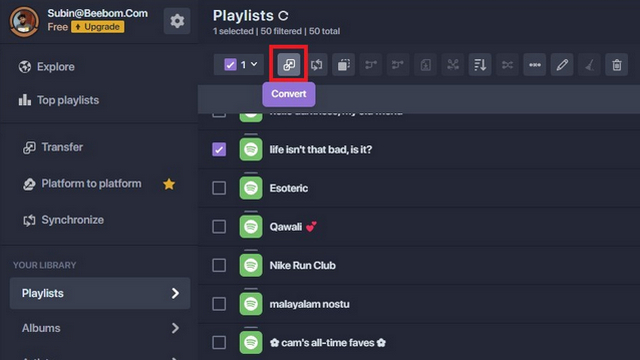
8. Fra afspilningslistekonfigurationsskærmen kan du vælge at redigere titlen og beskrivelsen af afspilningslisten og redigere afspilningslistens privatliv. Når du er færdig, skal du klikke på knappen “Gem konfiguration”.
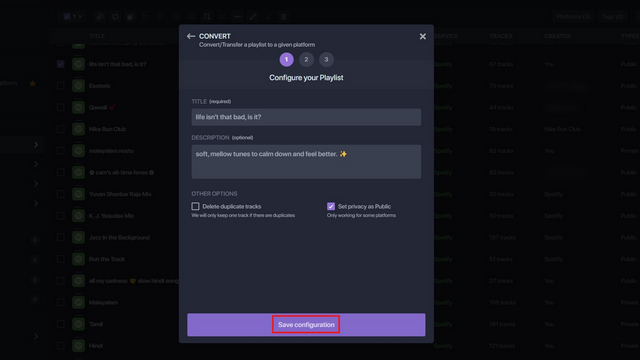
9. Soundiiz vil nu vise numre fra den spilleliste, du har valgt. Her kan du vælge at fravælge bestemte numre, hvis du ikke har brug for dem i den migrerede afspilningsliste. Klik på “Bekræft” for at bekræfte dine præferencer.
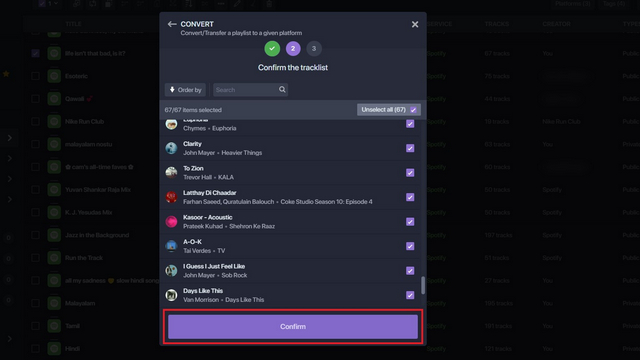
10. Du skal nu vælge “YouTube Music” som destinationsmusikplatform og vente på, at migreringsprocessen er fuldført.
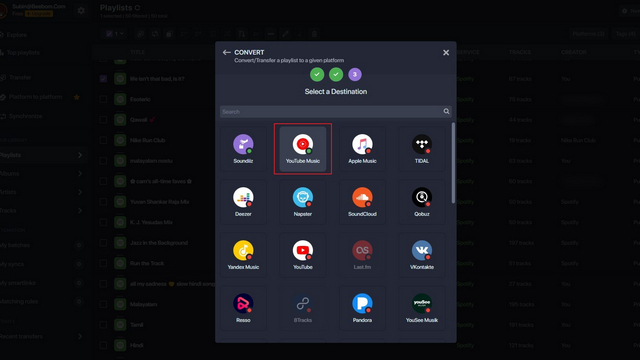
11. Når Soundiiz har fuldført migreringen, vil du se bekræftelsen på samme side. Du vil også se fejl, hvis tjenesten ikke kunne finde den samme sang i YouTube Musics bibliotek.
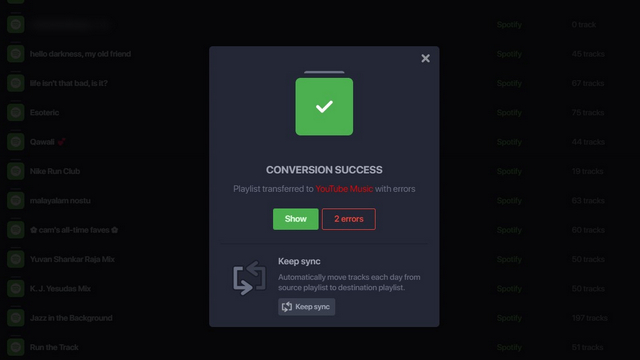
Overfør Spotify-playlister til YouTube Music (Android)
1. Download Soundiiz fra Play Butik (Ledig) og opret en ny konto. Du kan tilmelde dig med dine Google-, Facebook-, Apple-, Spotify- eller Twitter-konti. Vi anbefaler at bruge Spotify, da det gemmer trinnet med at forbinde din konto til Soundiiz senere. Vælg “Log ind med Spotify”, indtast dine legitimationsoplysninger, og accepter vilkårene for at fortsætte videre.
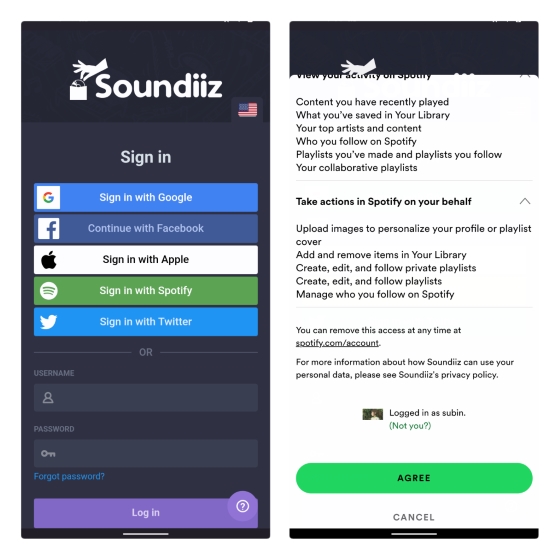
2. Når du allerede har tilsluttet Spotify, skal du finde YouTube Music i venstre sidebjælke og trykke på knappen “Forbind”. Hvis du brugte en anden loginmetode end Spotify, skal du trykke på Spotify-ikonet for at forbinde din konto.
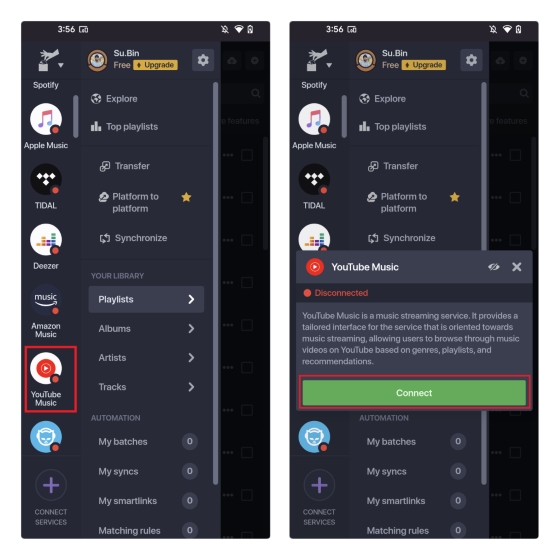
3. Vælg “Overfør” fra appens startside, og vælg “Afspilningslister” på næste side. Du har også mulighed for at overføre albums, kunstnere eller numre, hvis du har premium-versionen af Soundiiz.
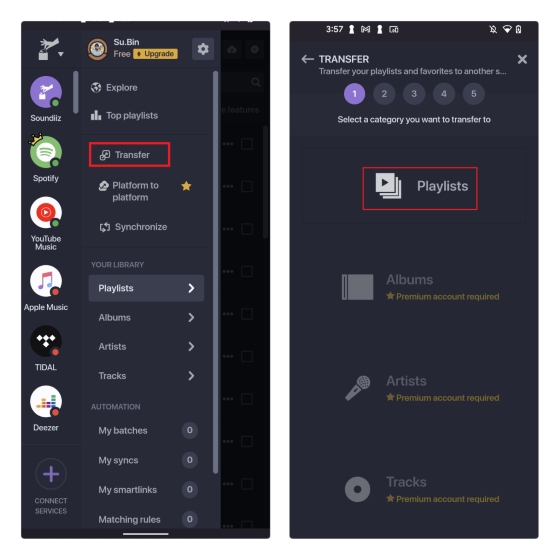
4. Vælg Spotify som kildeplatform, og vælg de afspilningslister, du gerne vil flytte til YouTube Music. Tryk på “Bekræft og fortsæt” for at gå til næste trin.
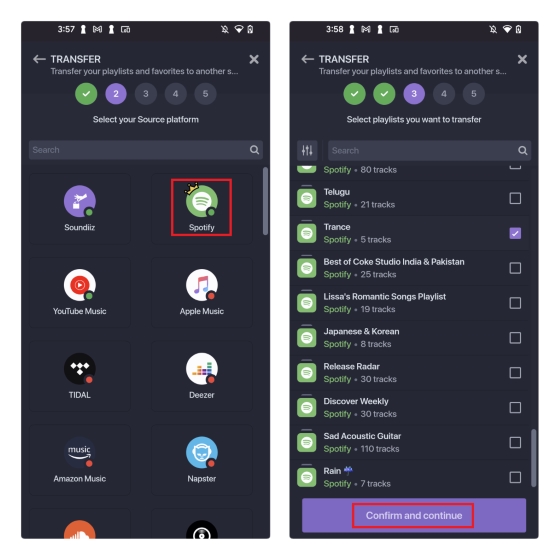
5. Du kan nu vælge at ændre afspilningslistens titel eller eventuelt ændre beskrivelsen. Der er også muligheder for at slette duplikerede numre og indstille din afspilningslistes privatliv til offentlig. Når du er færdig, skal du gennemgå de numre, du er ved at overføre, og trykke på “Bekræft”.
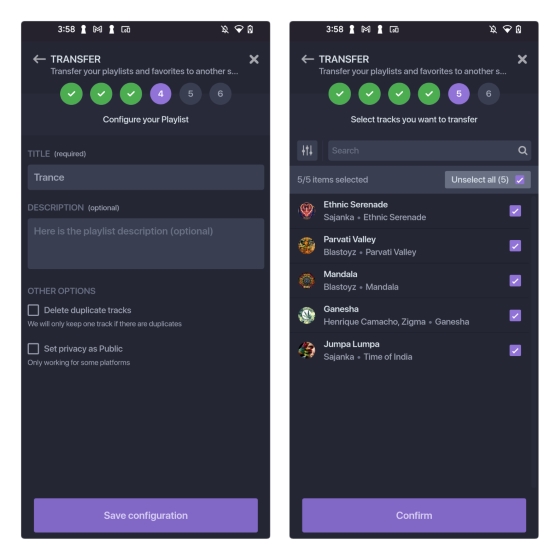
6. Vælg YouTube Music som destinationsplatform, og vent på, at konverteringsprocessen er fuldført. Når det er færdigt, vil du se et “Konverteringssucces”-banner i appen.
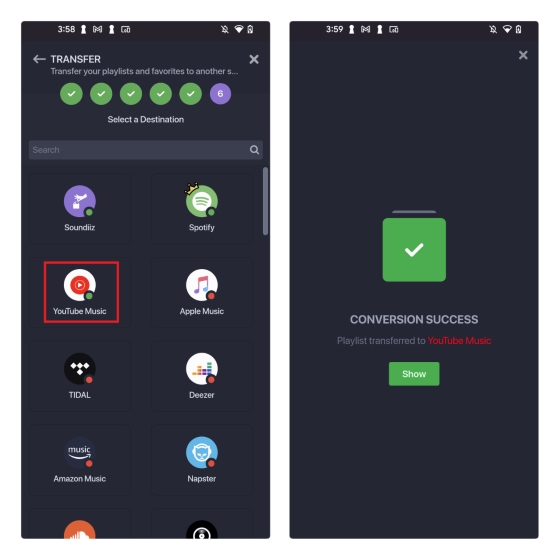
Flyt Spotify-afspilningslister til Amazon Music
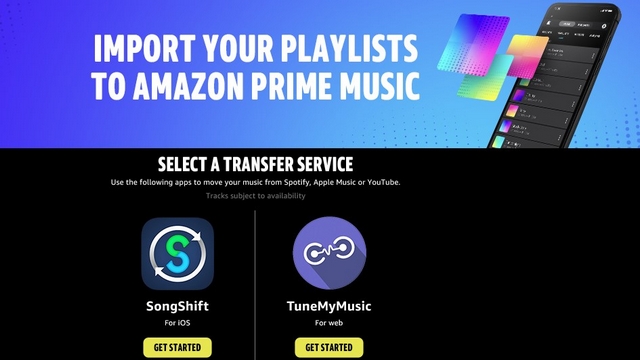
Amazon Music understøtter SongShift (Hent) og Tune My Music for at importere Spotify-afspilningslister. Du kan følge instruktionerne ovenfor for at flytte din Spotify-playliste til Amazon Music. Den eneste forskel er, at du skal vælge Amazon Music i stedet for Apple Music på destinationsmusikplatformen.
Overfør Spotify-afspilningslister til TIDAL
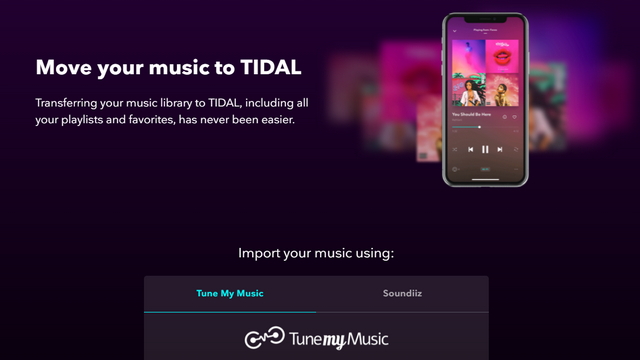
Hvis du er en person, der foretrækker Hi-Fi-musikstreamingtjenesten TIDAL, anbefaler den at bruge Tune My Music eller Soundiiz til at importere dine afspilningslister fra Spotify. Vi har tilføjet trinene for både Tune My Music og Soundiiz ovenfor. Du kan følge de samme trin ved at vælge TIDAL som destinationsmusikplatform.
Ofte stillede spørgsmål
Q: Hvordan overfører jeg Spotify-afspilningslister til Apple Music på iPhone?
Du kan bruge Tune My Music eller Soundiiz-webstedet til at overføre Spotify-afspilningslister til Apple Music på iPhone. Du kan også bruge Song Shift iOS-appen til at flytte dine afspilningslister.
Q: Hvordan overfører jeg Spotify-afspilningslister til Apple Music gratis?
Tune My Music-webstedet lader dig overføre Spotify-afspilningslister med op til 500 numre til Apple Music gratis. Du kan overveje at købe abonnementet, hvis du har større spillelister.
Spørgsmål: Hvad er den bedste service til at overføre afspilningslister mellem musikstreamingsider?
Tune My Music er den bedste mulighed, du kan overveje, hvis du planlægger at overføre afspilningslister mellem musikstreamingsider såsom Spotify.
Flyt afspilningslister fra Spotify til andre streamingtjenester
Så det bringer os til slutningen af vores guide til at overføre afspilningslister fra Spotify til populære streamingtjenester. Hvis du har venner, der ofte sender dig Spotify-afspilningslister, kan du tjekke, hvordan du åbner Spotify-links i Apple Music fra vores linkede guide. Hvis du har problemer med at beslutte, hvilken streamingtjeneste du skal skifte til, så glem ikke at tage et kig på vores oversigt over de bedste Spotify-alternativer for at træffe en informeret beslutning.